SOLIDWORKS Sketching - 10 lời khuyên cho người học SOLIDWORKS
Nội dung bài viết
10 lời khuyên về SOLIDWORKS Sketching cho người mới bắt đầu
Để nhanh chóng xác định một mặt phẳng phác thảo thông thường thành một cạnh, hãy chọn cạnh và bắt đầu tính năng phác thảo (# 1). SOLIDWORKS xác định một mặt phẳng phác thảo bình thường đối với vùng được chọn với điểm gốc trùng với điểm cuối của cạnh. Tất cả điều này trong một hoạt động đơn giản
SOLIDWORKS Sketching không phải là hệ thống mô hình hóa đầu tiên mà tôi học được. Một trong những điều đầu tiên mà tôi học được (và thực sự đã trở nên đánh giá cao) là bạn có thể bắt đầu tính năng phác thảo mong muốn (Extrude, revolve, v.v.) và nếu không có bản phác thảo nào, nó sẽ nhắc đến mặt phẳng phác thảo và giúp bạn hoàn thiện chế độ phác thảo (# 2). Sau khi bạn hoàn thành bản phác thảo và thoát khỏi môi trường bản phác thảo, nó sẽ tiếp tục với thao tác tính năng bản phác thảo.
Ctrl + 8 là phím tắt cho Normal To (# 3), công cụ thu phóng yêu thích của tôi để làm việc với các bản phác thảo. Bằng cách sử dụng Normal To, chế độ xem được xoay để bạn đang nhìn trực tiếp vào đối tượng được chọn (phác thảo), việc phác thảo dễ dàng hơn nhiều. Normal To cũng có sẵn trong Standard Views toolbar.
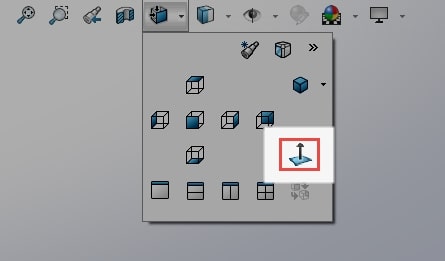
Khi tính năng Trim đang hoạt động trong SOLIDWORKS Sketching , hãy kéo qua các phân đoạn bạn muốn xóa và chúng được cắt trở lại ranh giới gần nhất (# 3). Nếu bạn giữ phím shift trong khi kéo, nó sẽ mở rộng trái ngược với trim (# 4). Trong khi cắt, hãy kéo một điểm cuối để mở rộng đối tượng (# 5)
Tôi là một người rất thích sử dụng tính năng splitting over trimming. Các đối tượng trimming có xu hướng loại bỏ các mối quan hệ, nhưng với việc chia nhỏ, tôi vẫn có được cấu hình mong muốn, nhưng không làm mất các mối quan hệ. Split Entities (# 6) không được hiển thị theo mặc định, vì vậy cách nhanh nhất để truy cập nó là thực hiện lệnh Command Search. Bạn luôn có thể kéo và thả nó trên ribbon nếu bạn muốn truy cập dễ dàng hơn trong tương lai.
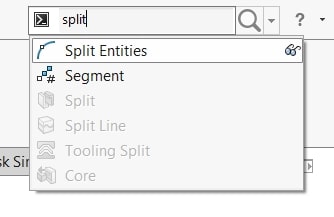
Mirror là một tính năng tạo ra các bản sao được nhân đôi của các đối tượng đã chọn cũng như áp dụng các mối quan hệ đối xứng để các đối tượng được sao chép vẫn đối xứng với bản gốc. Để phản chiếu động các đối tượng khi bạn tạo chúng, hãy bật Dynamic Mirror (# 7) từ Tools menu.
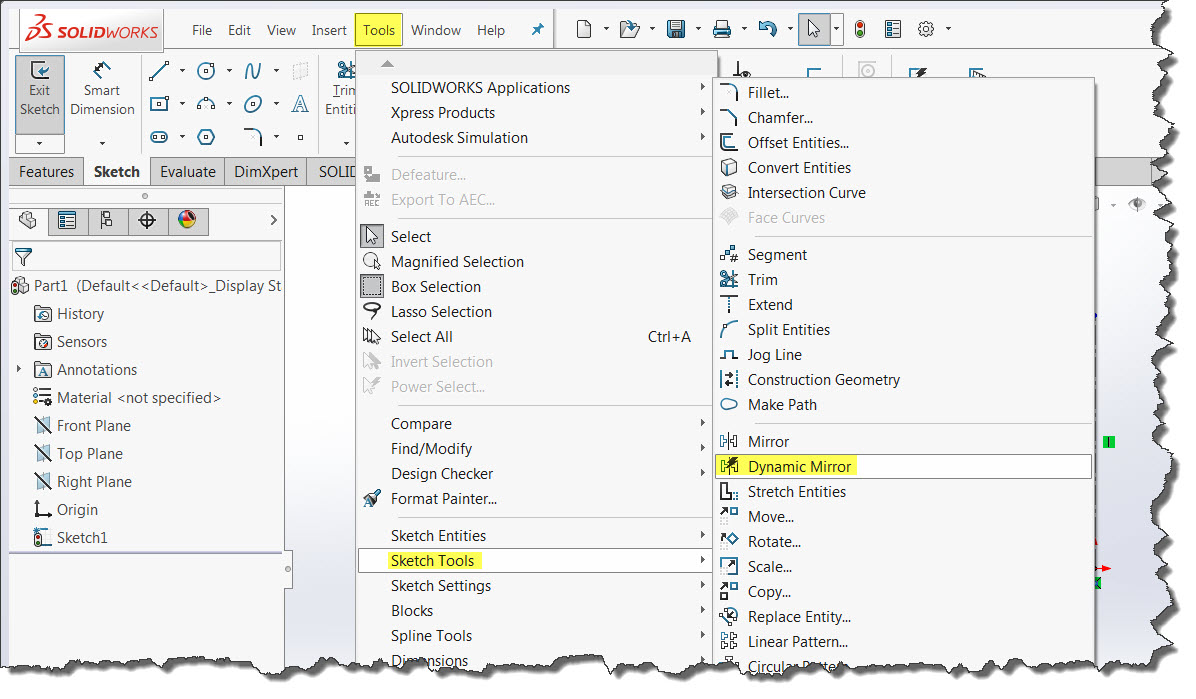
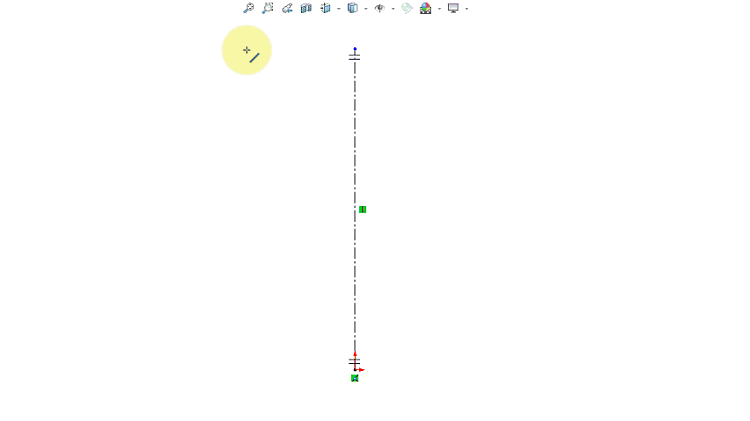
Với các colinear lines, xóa điểm trùng giữa các đường để tự động hợp nhất các đối tượng thành một (# 8).
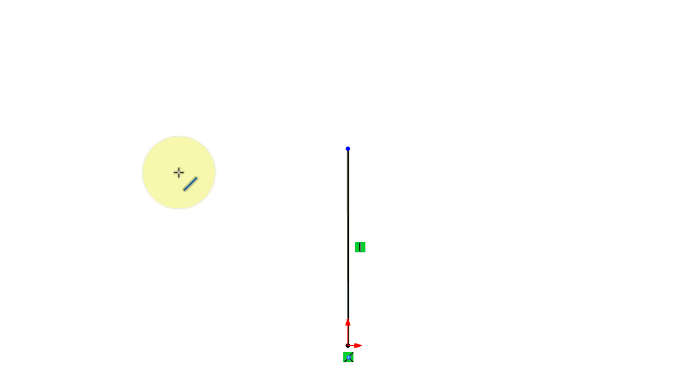
Sau khi thoát khỏi bản phác thảo, nhấp chuột phải vào nó trong Trình quản lý tính năng và chọn Màu phác thảo (# 9). Với điều này, bạn có thể thay đổi màu sắc của bản phác thảo, có lợi khi bạn có nhiều bản phác thảo (chưa được cộng dồn) trong mô hình.
Rapid Fire (#10)….
Khi phác thảo các line, hãy nhấp và kéo bằng nút chuột trái để tạo một line duy nhất. Nếu nhập thông tin kích thước, hãy nhấp đúp sau khi chọn điểm thứ hai để kết thúc lệnh line.
Khi ở trong lệnh line, hãy nhấp và kéo khỏi một vòng tròn để tạo một đường tiếp tuyến.
Trong khi ở trong lệnh line, hãy nhấp và giữ vào vòng tròn để làm cho các góc phần tư xuất hiện. Di chuyển con trỏ đến điểm góc phần tư và thả để bắt vào điểm.
Nhấn A để duyệt qua các kiểu của công cụ phác thảo đang hoạt động, ví dụ: Circle to Perimeter Circle, hoặc chuyển sang Arc while drawing lines …
Để di chuyển một đối tượng, giữ Ctrl khi bạn bắt đầu kéo đối tượng, để Copy đối tượng, giữ Ctrl trong suốt quá trình kéo
Đã phác thảo xong? Nhấp đúp vào cửa sổ đồ họa để thoát khỏi môi trường SOLIDWORKS sketch.
Nguồn: designandmotion.net


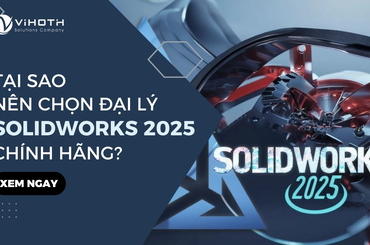
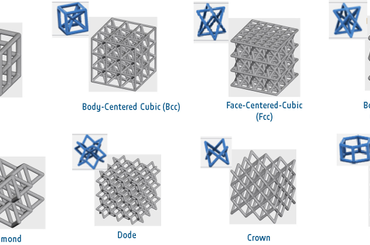
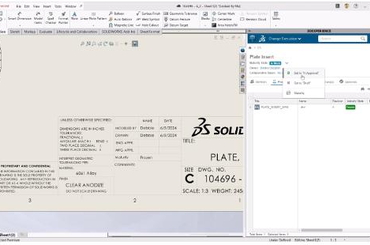
TVQuản trị viênQuản trị viên
Xin chào quý khách. Quý khách hãy để lại bình luận, chúng tôi sẽ phản hồi sớm